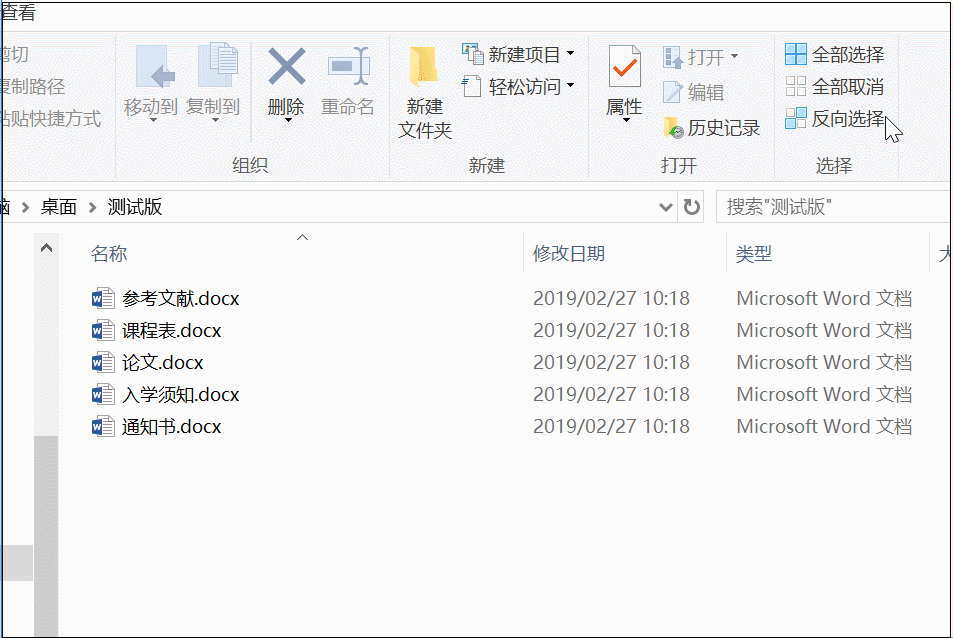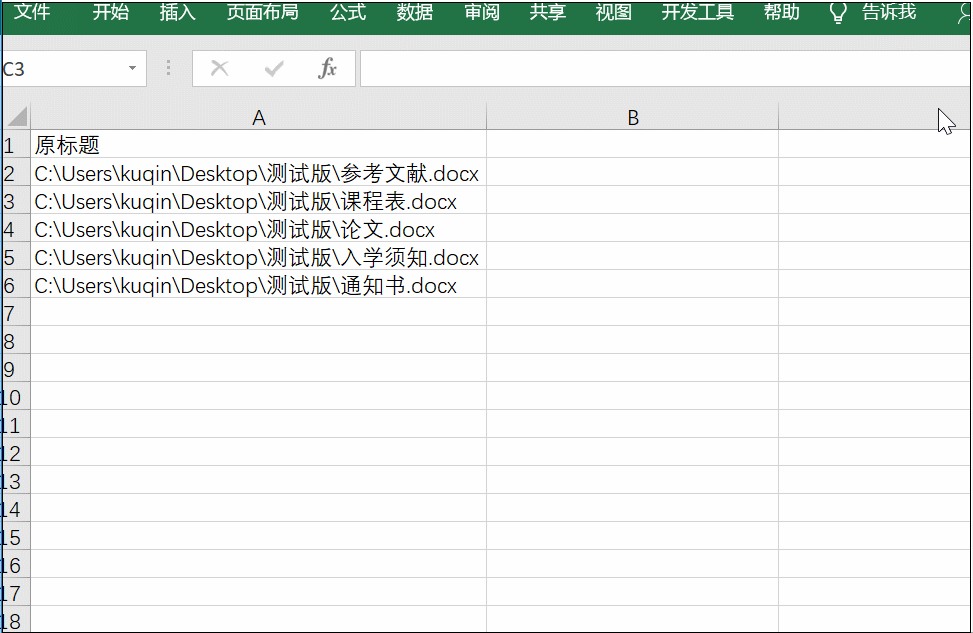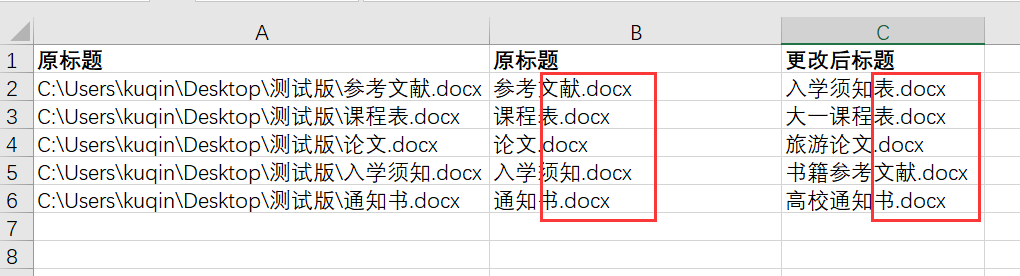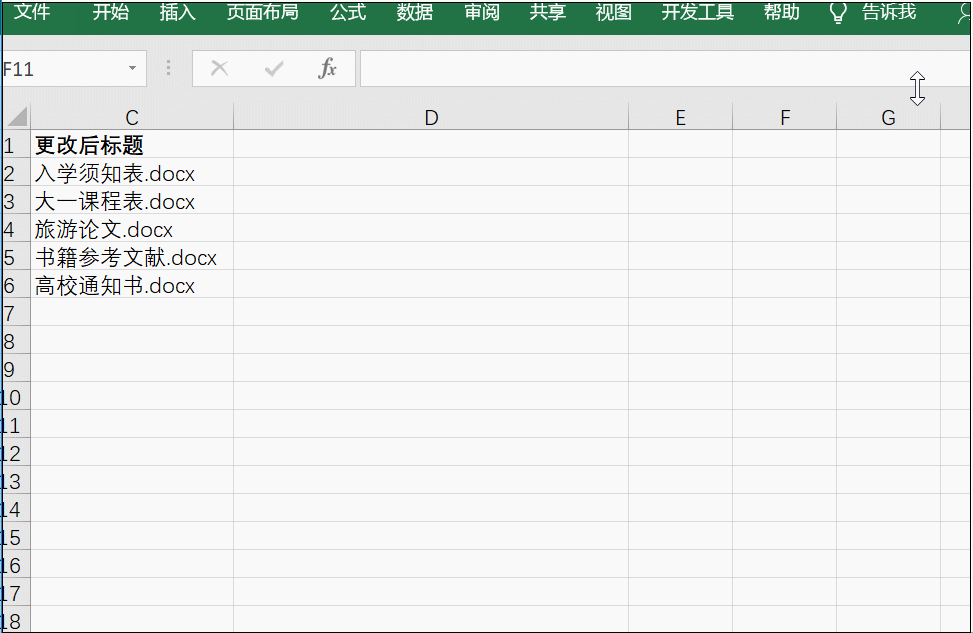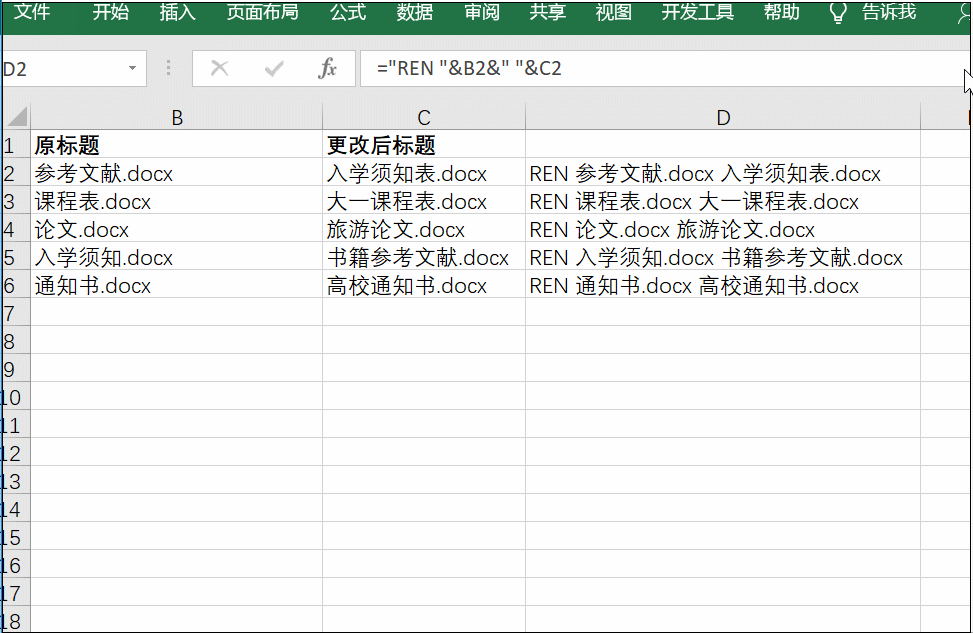批量更改100份Word文件名称,这招你一定要会! |
您所在的位置:网站首页 › word如何批量修改 › 批量更改100份Word文件名称,这招你一定要会! |
批量更改100份Word文件名称,这招你一定要会!
|
原标题:批量更改100份Word文件名称,这招你一定要会! 怎样将100多份Word文档改为不同的名称?遇到这样的工作需要,你是用Ctrl+C和Ctrl+V操作吗?若是,那你真的很浪费时间,本期Word妹与大家分享一招,只需简单的四步就可以轻松搞定。 第一步:复制Word文件路径 选中所有需要更改的文档,之后点击长按Shift键不放,右击选择复制为路径并粘贴到Excel表格中。 具体操作如下:
第二步:提取文件名称 这里利用Excel函数公式提取文件名称+扩展名,具体格式如“参考文献.docx”,这里我们输入公式=RIGHT(A2,LEN(A2)-FIND("版",A2)-1) 说明: FIND函数:= FIND(查找字符,文本) LEN函数:表示统计字符字数 RIGHT函数:表示从字符串右端取指定个数字符,用法:= RIGHT(文本,查找个数) 具体操作如下:
第三步:录入更改后的文件名称 在录入的时候,注意后面的扩展名要与源文件的扩展名一样,如下图所示:
录入好需要更改的名称之后将原标题和更改后的标题用&字符连接。 具体操作如下:
注意:连接时注意空格 第四步:更改记事本扩展名 在文件存储位置新建一个文件,并且将表格连接地址复制过去,然后保存,将扩展名.txt的格式更改为.bat格式,然后双击即可。
怎么样,今天更改文件名称的技巧,你学会了吗?若有什么问题,欢迎在下方留言。返回搜狐,查看更多 责任编辑: |
【本文地址】
今日新闻 |
推荐新闻 |